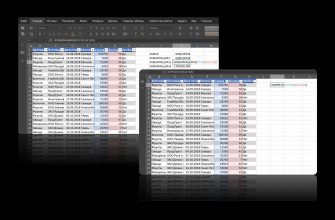Эта публикация продолжает тему импорта данных, начатую с появлением функции загрузки из XML-файла и поддержанной постами о плагинах для ClickHouse и MS SQL. Плагин для импорта данных из таблиц с расширением html был разработан по заказу одного из заказчиков. Поэтому мы достоверно знаем, что есть пользователи, которые работают с таким форматом в десктопных приложениях и онлайн-редакторе.
Установка плагина
Данный инструмент относится к числу профессиональных, специалисты хорошо знают, как его можно использовать. Мы сфокусируемся на установке и тесте плагина.
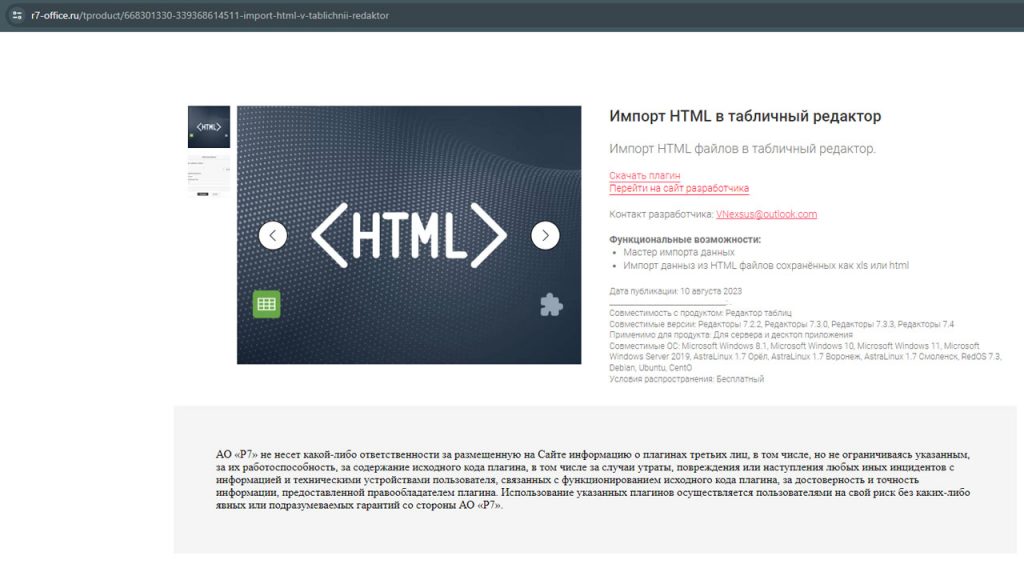
Установка проходит стандартным образом. Скачиваем дистрибутив со страницы. На вкладке «Плагины», нажимаем кнопку «Настройка», выбираем «добавить плагин», указываем месторасположение файла и подтверждаем. После установки на верхней панели вкладки «Плагины» появляется кнопка «HTML Table Импорт».
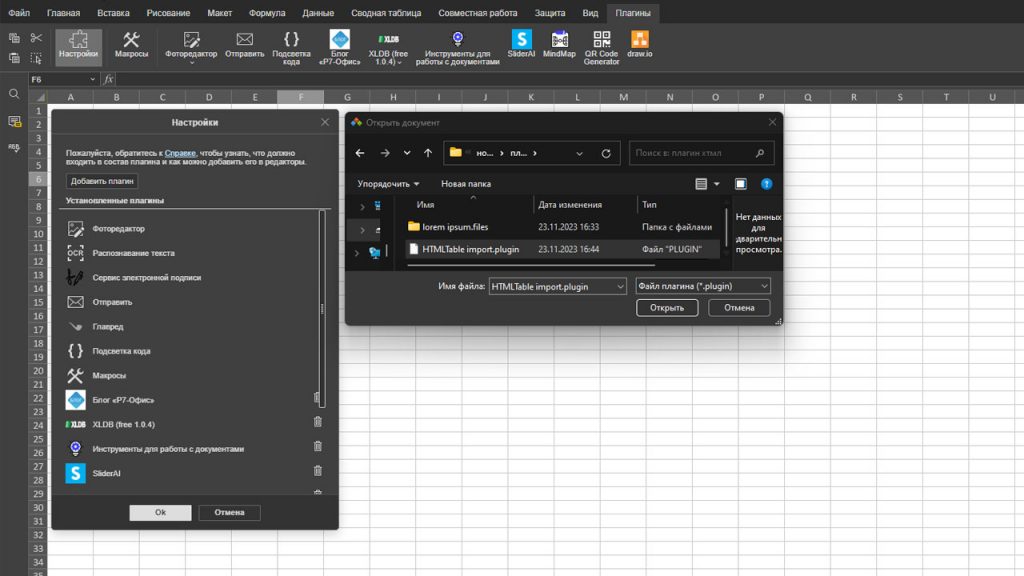
Тестируем плагин
Если почитать форумы пользователей по теме импорта, то они касаются не маленьких, а масштабных файлов. Сначала мы переусердствовали и создали избыточный тестовый документ на 40 тысяч строк и 15 тысяч столбцов. Его не смогли обработать ни табличный редактор «Р7», ни Excel. Подтверждение на скриншоте ниже. Мы снова обратились к запросам и поняли, что для попадания в категорию «тяжелых файлов» достаточно 2-3 тысяч строк и нескольких столбцов.
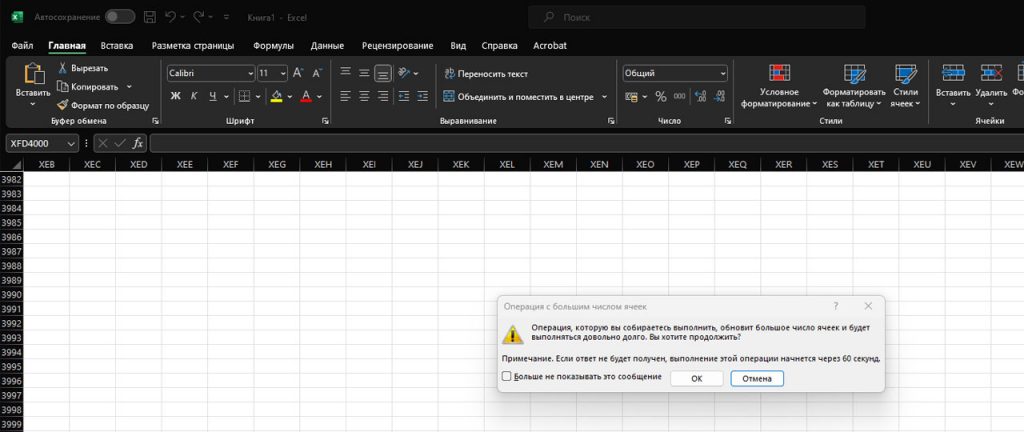
С нормальным тестовым файлом никаких проблем не случается. Нажимаем кнопку «HTML Table Импорт» на верхней панели вкладки «Плагины», в открывшемся окне – «Выбрать». Указываем месторасположение нужного файла в формате html и уже в поле просмотра видим, что он адекватно понимает содержимое.
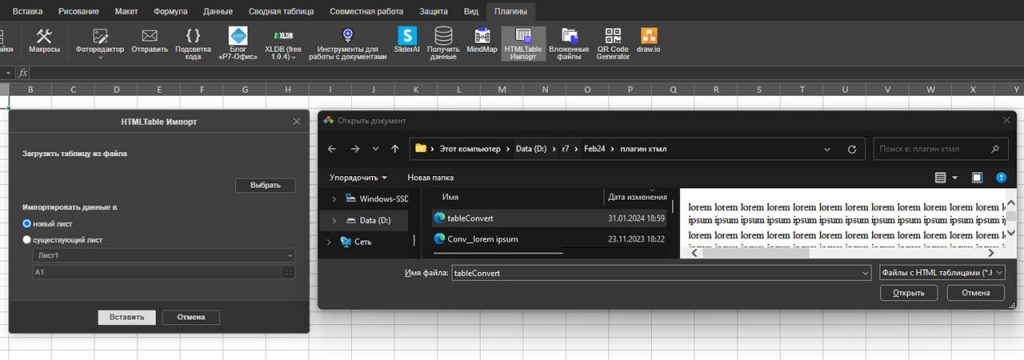
Нажимаем «Открыть», в окне плагина указываем, куда поместить извлекаемое содержимое: новый лист или существующий. Вы можете указать даже ячейку, с которой нужно начать вставлять диапазон. Мы ради иллюстрации выберем В2.
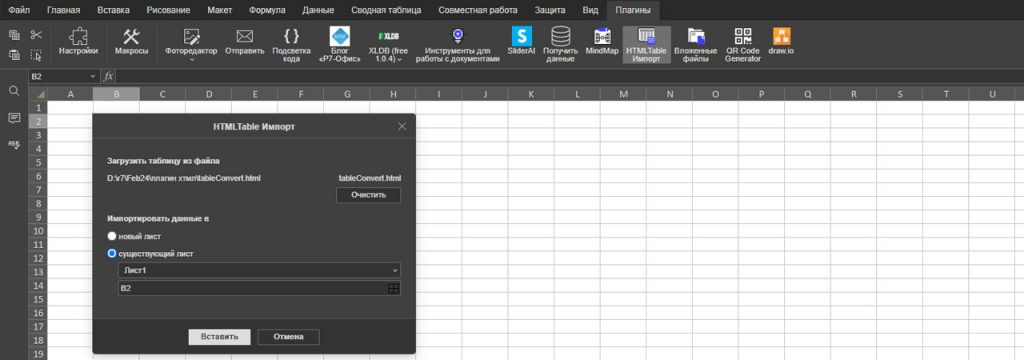
Результат вы можете видеть ниже на скрине. Тестовые данные из таблицы в формате html успешно импортированы. К этому даже нечего прибавить.
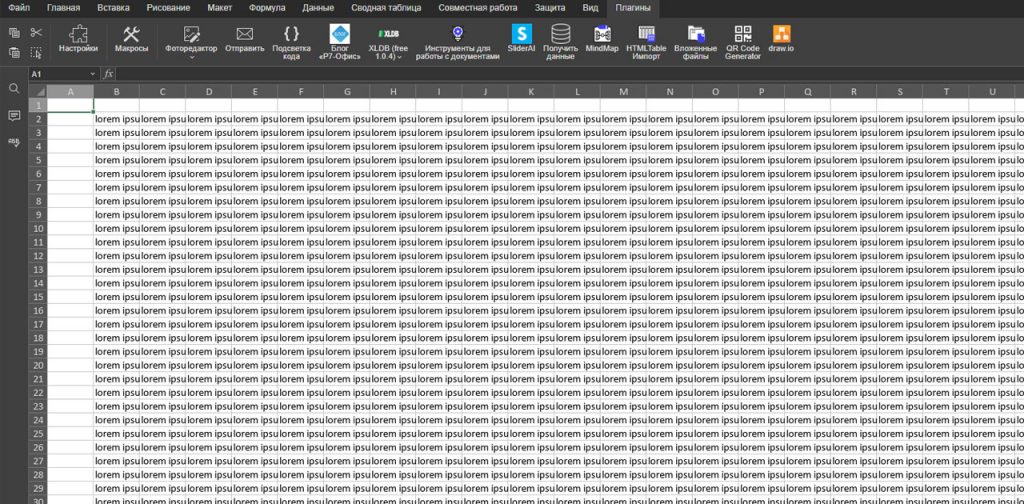
Помимо упомянутых в статье плагинов можно почитать про другие расширения:
- Управляемое автосохранение документов в редакторах «Р7»
- Специальные возможности для администраторов в крупной компании
- Это вообще законно? Открываем вложенные в документ файлы
- Ой, я куда-то нажал: как заблокировать переход по ссылкам в документе
Вы можете воспользоваться рубрикатором и поиском, которые расположены справа от этого текста, посмотреть популярные и похожие статьи. Помимо этого у нас на сайте есть база знаний в карточках, а еще много увлекательного контента в VK и в Telegram. Там же есть возможность написать нам, поделиться своим опытом и задать вопросы. До связи!